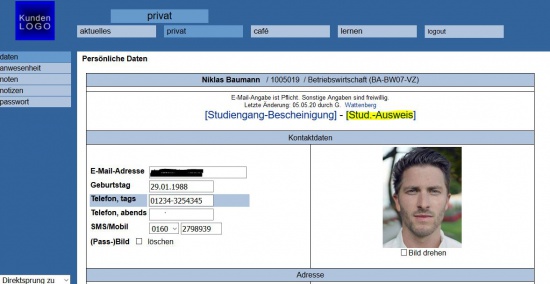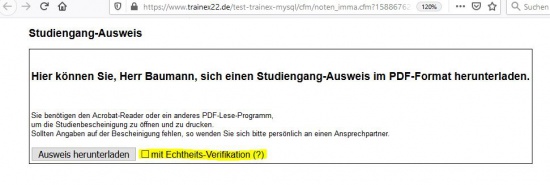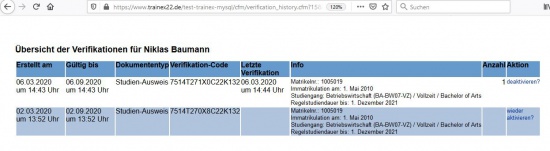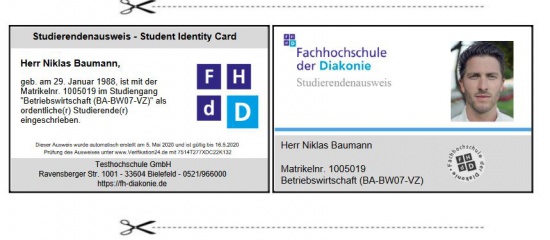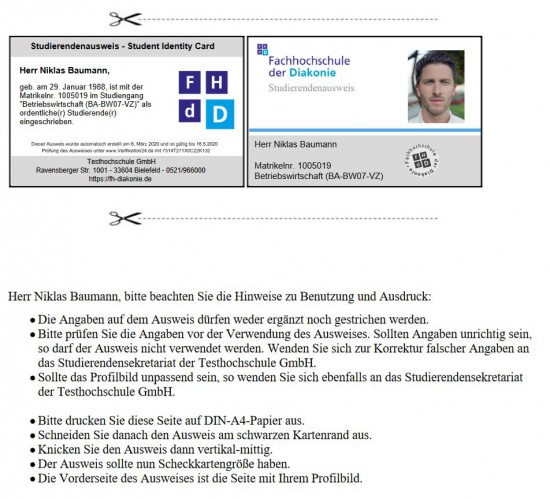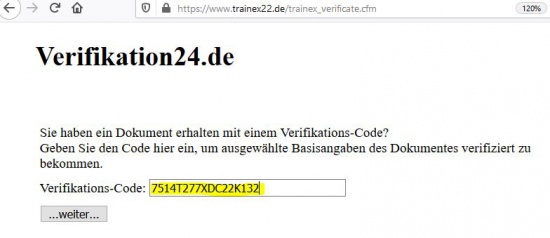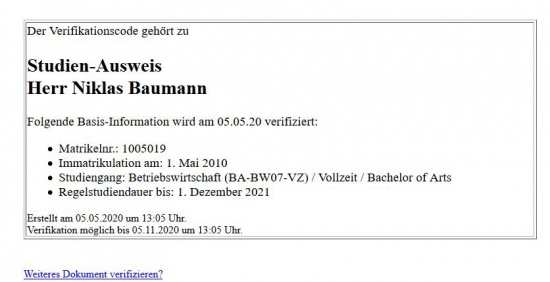Verifikation: Unterschied zwischen den Versionen
GinaW (Diskussion | Beiträge) (→Aufbau und Funktionen) |
Viola (Diskussion | Beiträge) |
||
| (21 dazwischenliegende Versionen von 5 Benutzern werden nicht angezeigt) | |||
| Zeile 1: | Zeile 1: | ||
==Allgemeines== | ==Allgemeines== | ||
| − | Die Verifikation dient dazu, die Gültigkeit eines aus TraiNex generierten | + | Die Verifikation dient dazu, die Gültigkeit eines aus TraiNex von einem Studierenden generierten Dokumentes (z.B. Papier/ PDF) ggü. einer externen Person nachzuweisen. |
Beispiel: Ein Studienausweis wird in der Stadtbahn kontrolliert. Oder: Ein Personalverantwortlicher will prüfen, ob die relevanten Zeugnisangaben stimmen. | Beispiel: Ein Studienausweis wird in der Stadtbahn kontrolliert. Oder: Ein Personalverantwortlicher will prüfen, ob die relevanten Zeugnisangaben stimmen. | ||
Zur Verifikation werden seitens TraiNex bei der Erzeugung des Papierdokumentes fünf relevante Angaben des Dokumentes gespeichert und ein Code erzeugt und auf dem Dokument gedruckt. Der Code erlaubt es, diese fünf Angaben aus TraiNex als externe Person abzurufen. | Zur Verifikation werden seitens TraiNex bei der Erzeugung des Papierdokumentes fünf relevante Angaben des Dokumentes gespeichert und ein Code erzeugt und auf dem Dokument gedruckt. Der Code erlaubt es, diese fünf Angaben aus TraiNex als externe Person abzurufen. | ||
| − | Beispiel: Über das eigene Datenblatt kann der | + | Beispiel: Über das eigene Datenblatt kann der Studierende sich seinen Studienausweis herunterladen und anschließend ausdrucken. |
| + | Durch die Verifikation enthält dieser Ausweis einen aufgedruckten Link und einen aufgedruckten Verifizierungs-Code. | ||
| + | Ein Externer kann Link und Code nutzen, um die Basisangaben des Studienausweises direkt aus dem TraiNex der Hochschule abzurufen. | ||
<BR> | <BR> | ||
==Nutzen== | ==Nutzen== | ||
| − | Die Verifikation dient der Überprüfung von Bescheinigungen wie Studienbescheinigung, | + | Die Verifikation dient der Überprüfung von Bescheinigungen wie Studienbescheinigung, Studienausweis oder Notenbescheinigung. Durch den Verifizierungs-Code kann die Gültigkeit der Basisangaben eines Dokumentes geprüft werden von externen Personen wie Personalverantwortlichen. |
<BR> | <BR> | ||
==Aufbau und Funktionen== | ==Aufbau und Funktionen== | ||
| − | Im TraiNex gelangt ein Studierender über die Registerkarte "Privat" -> "Daten" zu seinem Datenblatt. Im | + | Im TraiNex gelangt ein Studierender über die Registerkarte "Privat" -> "Daten" zu seinem Datenblatt. Im folgenden Bild zeigt die Markierung, wo der Studienausweis heruntergeladen werden kann. <BR> |
| − | [[Datei: | + | [[Datei:Boberg0.JPG|thumb|550px|right|Um den Studienausweis herunterzuladen, muss das Datenblatt des Studierenden geöffnet werden. Als nächstes wird der Stud.-Ausweis geöffnet (siehe Markierung).]] |
| − | Anschließend öffnet sich ein neuer Tab, der die Möglichkeit bietet die Verifikation für diesen Studienausweis zu aktivieren. Dazu muss an entsprechender Stelle ("mit Verifikation") ein Häkchen gesetzt werden. <BR> | + | Anschließend öffnet sich ein neuer Tab, der die Möglichkeit bietet, die Verifikation für diesen Studienausweis zu aktivieren. Dazu muss an entsprechender Stelle ("mit Verifikation") ein Häkchen gesetzt werden. <BR> |
| − | [[Datei: | + | [[Datei:Boberg2.JPG|thumb|550px|right|Um den Studienausweis mit der Verifikation zu erhalten, muss das Häkchen "mit Verifikation" gesetzt werden. Anschließend kann die Datei heruntergeladen werden.]] |
| − | Durch das Fragezeichen hinter der Verifikation | + | Durch das Fragezeichen hinter der Verifikation werden Informationen über vergangene Verifikationen angezeigt sowie die Option, die Verifikation zu deaktivieren. <BR> |
| − | [[Datei: | + | [[Datei:Boberg3.JPG|thumb|550px|right|Klickt man das Fragezeichen hinter der Verifikation an, so werden bisherige Verifikations-Vorgänge angezeigt. Auch kann die Funktion der Verifikation für dieses Dokument deaktiviert bzw. wieder aktiviert werden.]] |
| − | Wurde das Häkchen für die Verifizierung gesetzt, öffnet sich als nächstes das Dokument mit dem Studienausweis. Auf der linken Seite des Ausweises | + | Wurde das Häkchen für die Verifizierung gesetzt, öffnet sich als nächstes das Dokument mit dem Studienausweis. Auf der linken Seite des Ausweises wurden ein Link und ein Verifizierungs-Code integriert. <BR> |
| − | [[Datei: | + | [[Datei:Boberg4.JPG|thumb|550px|right|Auf dem Ausweis befindet sich nun ein Zusatz, in dem ein Link und ein Code enthalten sind.]] |
| − | Unterhalb des Ausweises befinden sich Anmerkungen für den Studierenden. Hier wird darauf hingewiesen, alle Informationen zu prüfen und ggf. die Hochschule zu informieren, | + | Unterhalb des Ausweises befinden sich Anmerkungen für den Studierenden. Hier wird darauf hingewiesen, alle Informationen zu prüfen und ggf. die Hochschule zu informieren, falls ein Fehler aufgetreten ist. Außerdem wird der Studierende dazu angeleitet, wie der Ausweis auszuschneiden und zu falten ist, um das gewünschte Ergebnis zu erhalten. <BR> |
| − | [[Datei:Studienausweis_Groß.JPG|thumb|550px|right| | + | [[Datei:Studienausweis_Groß.JPG|thumb|550px|right|Zu sehen ist der Studienausweis und die Anmerkungen bezüglich der korrekten Vorgehensweise.]] |
| − | Um die Studieninformationen zu überprüfen, muss zunächst die Webseite auf die der Link verweist, geöffnet werden. Auf der Seite befindet sich ein Feld in das der Verifizierungs-Code eingegeben werden kann. <BR> | + | Um die Studieninformationen zu überprüfen, muss zunächst die Webseite, auf die der Link verweist, geöffnet werden. Auf der Seite befindet sich ein Feld, in das der Verifizierungs-Code eingegeben werden kann. <BR> |
| − | [[Datei: | + | [[Datei:Boberg5.JPG|thumb|550px|right|Der Link leitet zu dieser Seite weiter. Nun kann der Verifikationscode eingegeben werden.]] |
| − | Betätigt man das Feld "Weiter", werden nun alle gewünschten Informationen angezeigt. Im unteren Bereich der Seite | + | Betätigt man das Feld "Weiter", werden nun alle gewünschten Informationen angezeigt. Im unteren Bereich der Seite befindet sich außerdem die Möglichkeit, nach Prüfung der Informationen einen weiteren Verifizierungs-Code einzugeben, um die Daten eines weiteren Studierenden einzusehen. <BR> |
| − | [[Datei: | + | [[Datei:Boberg6.JPG|thumb|550px|right|Nach Eingabe des Codes erhält man die Daten des Studierenden.]] |
| − | == | + | ==Letzte funktionale Änderungen== |
*März 2020: Möglichkeit der externen [[Verifikation]] von [[Bescheinigung|Bescheinigungen]] | *März 2020: Möglichkeit der externen [[Verifikation]] von [[Bescheinigung|Bescheinigungen]] | ||
Aktuelle Version vom 12. Oktober 2021, 10:40 Uhr
Inhaltsverzeichnis
Allgemeines
Die Verifikation dient dazu, die Gültigkeit eines aus TraiNex von einem Studierenden generierten Dokumentes (z.B. Papier/ PDF) ggü. einer externen Person nachzuweisen. Beispiel: Ein Studienausweis wird in der Stadtbahn kontrolliert. Oder: Ein Personalverantwortlicher will prüfen, ob die relevanten Zeugnisangaben stimmen. Zur Verifikation werden seitens TraiNex bei der Erzeugung des Papierdokumentes fünf relevante Angaben des Dokumentes gespeichert und ein Code erzeugt und auf dem Dokument gedruckt. Der Code erlaubt es, diese fünf Angaben aus TraiNex als externe Person abzurufen.
Beispiel: Über das eigene Datenblatt kann der Studierende sich seinen Studienausweis herunterladen und anschließend ausdrucken.
Durch die Verifikation enthält dieser Ausweis einen aufgedruckten Link und einen aufgedruckten Verifizierungs-Code.
Ein Externer kann Link und Code nutzen, um die Basisangaben des Studienausweises direkt aus dem TraiNex der Hochschule abzurufen.
Nutzen
Die Verifikation dient der Überprüfung von Bescheinigungen wie Studienbescheinigung, Studienausweis oder Notenbescheinigung. Durch den Verifizierungs-Code kann die Gültigkeit der Basisangaben eines Dokumentes geprüft werden von externen Personen wie Personalverantwortlichen.
Aufbau und Funktionen
Im TraiNex gelangt ein Studierender über die Registerkarte "Privat" -> "Daten" zu seinem Datenblatt. Im folgenden Bild zeigt die Markierung, wo der Studienausweis heruntergeladen werden kann.
Anschließend öffnet sich ein neuer Tab, der die Möglichkeit bietet, die Verifikation für diesen Studienausweis zu aktivieren. Dazu muss an entsprechender Stelle ("mit Verifikation") ein Häkchen gesetzt werden.
Durch das Fragezeichen hinter der Verifikation werden Informationen über vergangene Verifikationen angezeigt sowie die Option, die Verifikation zu deaktivieren.
Wurde das Häkchen für die Verifizierung gesetzt, öffnet sich als nächstes das Dokument mit dem Studienausweis. Auf der linken Seite des Ausweises wurden ein Link und ein Verifizierungs-Code integriert.
Unterhalb des Ausweises befinden sich Anmerkungen für den Studierenden. Hier wird darauf hingewiesen, alle Informationen zu prüfen und ggf. die Hochschule zu informieren, falls ein Fehler aufgetreten ist. Außerdem wird der Studierende dazu angeleitet, wie der Ausweis auszuschneiden und zu falten ist, um das gewünschte Ergebnis zu erhalten.
Um die Studieninformationen zu überprüfen, muss zunächst die Webseite, auf die der Link verweist, geöffnet werden. Auf der Seite befindet sich ein Feld, in das der Verifizierungs-Code eingegeben werden kann.
Betätigt man das Feld "Weiter", werden nun alle gewünschten Informationen angezeigt. Im unteren Bereich der Seite befindet sich außerdem die Möglichkeit, nach Prüfung der Informationen einen weiteren Verifizierungs-Code einzugeben, um die Daten eines weiteren Studierenden einzusehen.
Letzte funktionale Änderungen
- März 2020: Möglichkeit der externen Verifikation von Bescheinigungen